필자가 사진공부를 시작한 계기는
DSLR 카메라로 뒷배경을 블러처리
(Blur)한 식물사진을 보면서였다.
어차피 초보 식집사지만 식물에 관심을
두고 있기 때문에 이 기회에 사진으로
식물들을 예쁘게 담아 두면 좋겠다 싶어
욕심을 내고는 있다.
DSLR 카메라로 블러처리(Blur)하는
것은 조리개로 요리조리 어느 정도는
만질 수 있게 되었는데
혹시 스마트폰으로도
블러처리(Blur)가 가능할까?
그러던 중 갤럭시 스마트폰에서도 어플
안 쓰고 아주 쉽게 블러처리(Blur)가
가능하다는 말을 듣고 이번 기회에 찬찬히
정리해 보려 한다.
(※ 필자는 갤럭시 노트 10)
일반적으로 스마트폰으로 사진을 찍으면
아래처럼 주제와 부제 모두 초점이
맞추어진다.
기계적으로 자동적으로 전체 화면에
초점이 맞추어지기 때문이다.
스마트폰으로 쉽게
블러 처리하는 법(Blur) (No 어플)

그런데 위 '사진'에서 오른쪽으로 가면
'파노라마' 다음다음에 '더보기'가 나온다.
'더보기'를 눌러 들어가면 아래와 같은
세부 항목들이 나온다.
프로, 야간, 인물 사진, 인물 동영상,
프로 동영상, 슈퍼 슬로우 모션,
슬로우 모션, 하이퍼 랩스 등등

이중 인물사진으로 들어간다.
'인물사진'으로 들어가기
'인물사진'으로 사진을 찍을 때
피사체(인형)에 초점을 맞추지 않고
그냥 찍으면 초점이 피사체(인형)보다는
뒷부분 또는 다른 곳에 맞추어지게 된다.
오히려 앞의 피사체(인형)가
블러 처리되어 버렸다.(왼쪽 사진)
오른쪽 사진처럼 피사체를 터치하여
초점을 맞춘 상태에서 찍어야 뒷배경이
블러( Blur) 처리가 된다.
그러면서 좌측 하단에 촬영한 사진이
작게 노출된다.


이 작은 사진을 터치하면 아래처럼
'배경 효과 변경'이라는 글자가 나타난다.

이 '배경 효과 변경'을 터치하면 아래처럼
5개의 영역(점)이 나타난다.

이 5개의 영역별로 사진 조정이 가능한데
먼저 사진에서 초점을 맞출 영역을
선택한 후 조정을 하면 된다
이때 각 영역별 효과 강도를 조정한 후
상단의 적용을 누르면 조정이 마무리된다.
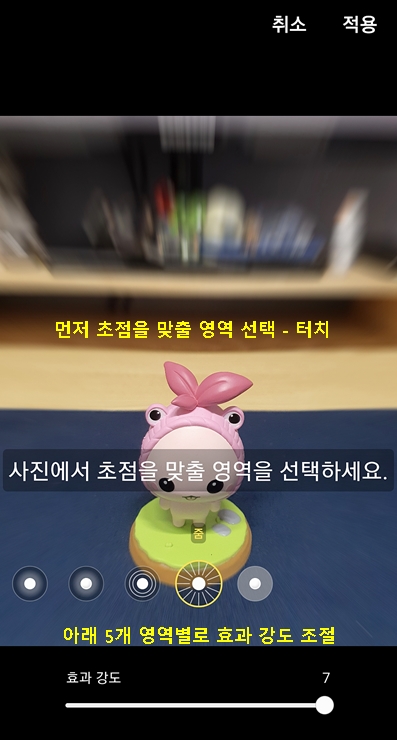
블러 Blur 영역
맨 왼쪽 점이 블러 조정 영역으로
효과 강도가 0일 때와 7일 때
뒷 배경이 확연히 다르다.
조정 후 우측 상단의 '적용'을 누르면 된다.


두 번째 영역이 스튜디오
스튜디오 영역
두번째 점인 스튜디오 영역에서는
효과 강도에 대한 조정도 있어야겠지만
우측 밝기(해 모양)도 보정할 필요가 있다.



세 번째 영역이 스핀
스핀 영역
세번째 점인 스핀 영역에서도
효과 강도를 조정할 수 있다.


네 번째 영역이 줌
줌 영역
줌 영역에서 효과 강도를 조정할 수 있다.


다섯 번째가 컬러포인트이다.
컬러포인트 영역
흑백이면서 블러 처리(효과 강도) 그리고
밝기(발고 어둡게)를 조정할 수 있다.



그런데 이런 조정 기능은 지난번에는
없던 것으로 최근에 업데이트되면서
개선 보완된 것 같다.
여하튼 또 다른 어플로의 이동 등
번거로움 없이 좀 쉽고 편하게
블러(Blur) 처리 등을 이용할 수 있어 좋다.
댓글